Oppsettsveiledning for Instagram-butikker og Facebook-butikker for 2022: Undersøker for sosiale medier
Instagram Facebook Butikker Instagram Butikker Facebook / / January 25, 2022
Lurer du på hvordan du selger produktene dine direkte på Instagram eller Facebook? Ikke sikker på hvordan du kommer i gang?
I denne artikkelen vil du finne en trinn-for-trinn-veiledning for å sette opp butikken din, inkludert å lage og administrere en katalog, konfigurere native checkout og lansere annonser.
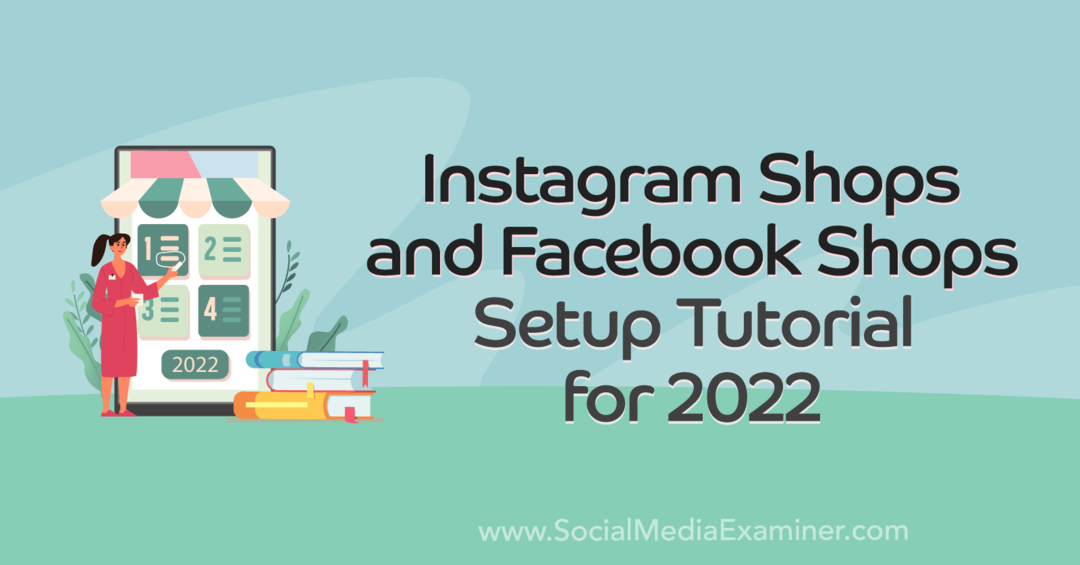
Hva er butikker på Facebook og Instagram?
Facebook Shops er en nettbutikk for markedsføring og salg av fysiske og digitale produkter på Facebook og Instagram. Den er koblet til Facebook-siden din og/eller Instagram-bedriftskontoen din, slik at følgerne dine kan surfe og kjøpe sømløst.
Kunder kan bla gjennom butikkens varelager, se individuelle produktspesifikasjoner og foreta kjøp – ofte uten å forlate Facebook eller Instagram. Med Butikker kan du også legge til kjøpbare tagger til en rekke Instagram- og Facebook-innhold, inkludert feedinnlegg og livestreams.
Kunder kan få tilgang til butikken din på desktop- og mobilversjoner av Facebook og via Instagram-mobilappen. For eksempel viser bildet nedenfor Hydro Flask-butikken på skrivebordet. Kunder kan bla gjennom samlinger eller klikke på individuelle produkter for å se og kjøpe.
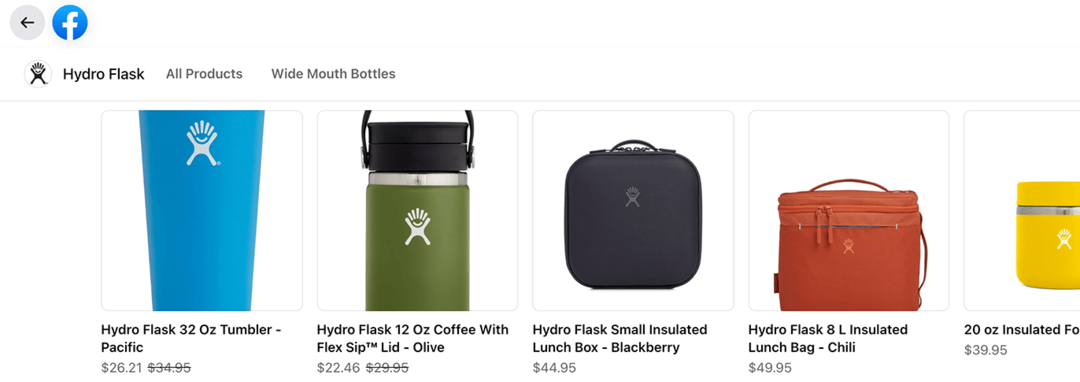
Hvordan bedriften din kan dra nytte av butikker på Facebook og Instagram
Butikker tilbyr mange fordeler, selv om bedriften din allerede har en e-handelsside. Her er noen måter du kan dra nytte av:
- Dra nytte av en sjelden mulighet til å linke ut fra Instagram-feedinnlegg.
- Merk produkter og lag kjøpbare Instagram-innlegg og Facebook-innlegg og innhold for å drive oppdagelse og generere inntekter.
- Integrer e-handelsplattformen din med butikken din for å synkronisere beholdning automatisk.
- Koble fra butikken din til e-handelssiden for å fullføre betalinger eksternt.
Selger virksomheten din produkter på en tredjepartsmarkedsplass eller gjennom en on-demand-plattform? Du kan bruke butikken din til å selge produkter på Facebook, slik at du kan:
- Generer inntekter uten å måtte sette opp eller vedlikeholde en eid e-handelsside.
- Bruk Facebooks innebygde betalingsbehandlingsverktøy for å fullføre kassen.
- Bygg en nettbutikk med en unik URL som du kan dele på eller utenfor Facebook.
- Engasjere seg i e-handel uten å måtte betale betydelige avgifter. Å opprette en butikk er gratis og Facebook har gitt avkall på salgsgebyrer for bestillinger sendt innen 30. juni 2022. Etter det er salget underlagt et standard salgsgebyr på 5 % per forsendelse på over $8 eller $0,40 for forsendelser på $8 eller mindre.
Slik kvalifiserer du deg for butikker på Facebook og Instagram
Før du oppretter butikken din, sørg for at du og bedriften din oppfyller disse grunnleggende kravene:
- Ha en bedriftsside og/eller konto. Før du begynner å bruke Butikker, må du sette opp eller konvertere til en Facebook-side og/eller en Instagram-bedriftskonto.
- Selge produkter. Butikker støtter for øyeblikket ikke tjenester. For å bruke dette verktøyet må bedriften din selge digitale eller fysiske produkter.
- Konfigurer Business Manager-tilgang. En eneste Forretningsfører må eie Facebook-siden, Instagram-bedriftskontoen og katalogen. For å sette opp og vedlikeholde en butikk må du ha administratortilgang til den aktuelle Business Manager.
- Gjør forretninger i et støttet marked. Butikker er kun tilgjengelig i utvalgte land. Du må være med et av disse markedene å selge på Facebook og i en av disse støttede markedene å selge på Instagram.
- Sørg for at butikken din representerer virksomheten din. Enten du leder kunder til et eksternt nettsted eller tilbyr betaling i appen, må butikken din og dens produkter være koblet til virksomheten din. Din Facebook-side eller Instagram-konto må representere det tilknyttede nettstedet eller tredjepartsbutikken.
- Følg retningslinjer og beste praksis. For å bruke Butikker må du demonstrere at virksomheten din er pålitelig. I de fleste tilfeller betyr det å etablere en tilstedeværelse på Facebook eller Instagram og opprettholde en minimum publikumsstørrelse.
Etter at du har bekreftet at du oppfyller disse retningslinjene, følger du trinnene nedenfor for å sette opp butikken din og begynne å selge på Facebook og Instagram. Hvis du blar til slutten av denne artikkelen, finner du en videogjennomgang for å sette opp butikken din.
#1: Opprett en butikk på Facebook og Instagram
Det tar ikke lang tid å komme i gang med Shops, spesielt hvis du har beholdningen klar til å synkronisere eller laste opp.
Først, naviger til Facebook Commerce Manager og bruk rullegardinmenyen til å velge en Business Manager. Sørg for å velge Business Manager som eier Facebook-siden og Instagram-kontoen du vil koble til butikken din. Klikk deretter på den blå knappen Legg til butikk.

Velg deretter en betalingsmetode. Du kan velge mellom disse tre alternativene:
- Kasse på en annen nettside, som leder kunder til nettstedet ditt eller en tredjeparts markedsplass som Amazon. Med denne metoden får hver vares detaljside i butikken din en knapp som linker til en ekstern produktside. På den måten kan kunder bla gjennom butikken din på Facebook eller Instagram og gjennomføre et kjøp på nettstedet ditt relativt enkelt.
- Kasse med Facebook eller Instagram, som behandler betalinger i appen. Fordi dette alternativet ikke krever et eksternt nettsted, er det sømløst og skaper mindre friksjon. Å velge Facebook eller Instagram-kasse gir deg også tilgang til verktøy som live shopping og produktlanseringer, som ikke er tilgjengelige med eksterne kasser.
- Kasse med meldinger, som lar deg behandle betalinger via Facebook Messenger eller WhatsApp. Fordi denne metoden skaper mest friksjon, er den mindre ideell enn de andre alternativene, men fortsatt levedyktig hvis du foretrekker å ikke bruke de andre.
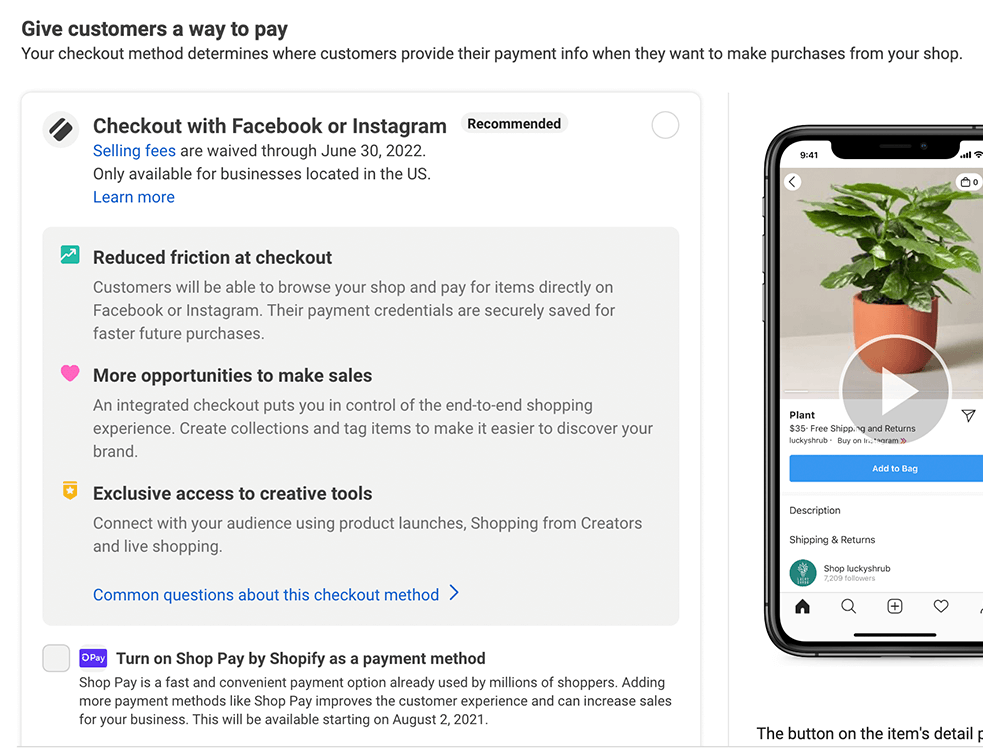
Deretter velger du Facebook-siden og Instagram-profilen for å koble til butikken. Du kan velge én eller begge typer kontoer.
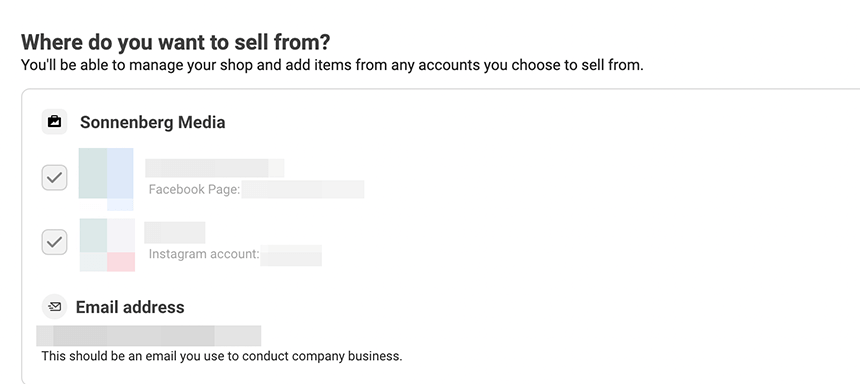
Nå er det på tide å velge en katalog for butikken din. Hvis du allerede har laget kataloger for Facebook-annonser, vil du se dem oppført. Hvis du aldri har laget en katalog eller hvis du vil bygge en ny for butikken din, bla til bunnen og velg Opprett ny katalog. Du kan fullføre katalogprosessen etter å ha satt opp butikkstrukturen.
Få ekspertopplæring i sosiale medier fra proffene

Vil du gå foran konkurrentene eller lære hvordan du kan diversifisere strategien din?
Lær av dusinvis av bransjens mest pålitelige eksperter, gni albuene med andre smarte markedsførere, og ta markedsføringen din til neste nivå under dette 3-dagers arrangementet i solfylte San Diego, CA.
KLIKK FOR Å LÆRE MER
Deretter legger du til bedriftens webadresse. Hvis du selger produkter på mer enn ett nettsted, kan du angi andre nettadresser senere.
Angi deretter fraktalternativer. Hvis du velger å sjekke ut nettstedet, er dette trinnet enkelt. Alt du trenger å gjøre er å velge alle landene eller regionene du sender til.
Hvis du velger Facebook- eller Instagram-kasse, må du konfigurere fraktoppsettet. Velg et fraktalternativ – inkludert standard, fremskyndet og hastverk – og angi kostnad og estimert leveringstid for hver. Velg deretter et returvindu på minst 30 dager og legg til kontaktinformasjon for kundeservice.
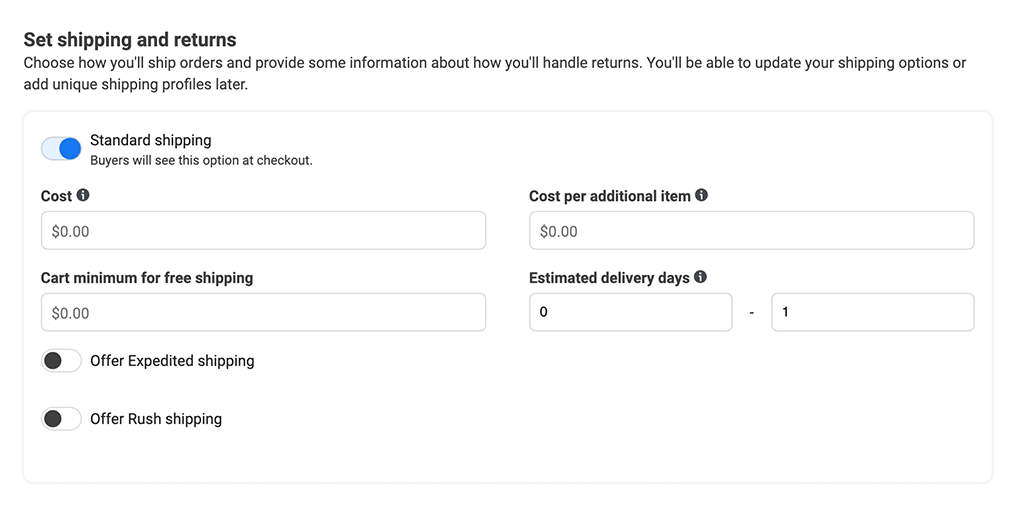
For å sette opp betaling i appen, må du også legge til utbetalingsinformasjonen din slik at du kan samle inntekter fra salg. Vær forberedt på å oppgi detaljer om virksomheten din, et momsregistreringsnummer (hvis aktuelt) og et bankkontonummer.
Til slutt, ta en titt på butikkoversikten din og les gjennom Facebooks selgeravtale. Sørg for at du har valgt riktig Facebook-side, Instagram-konto og katalog.
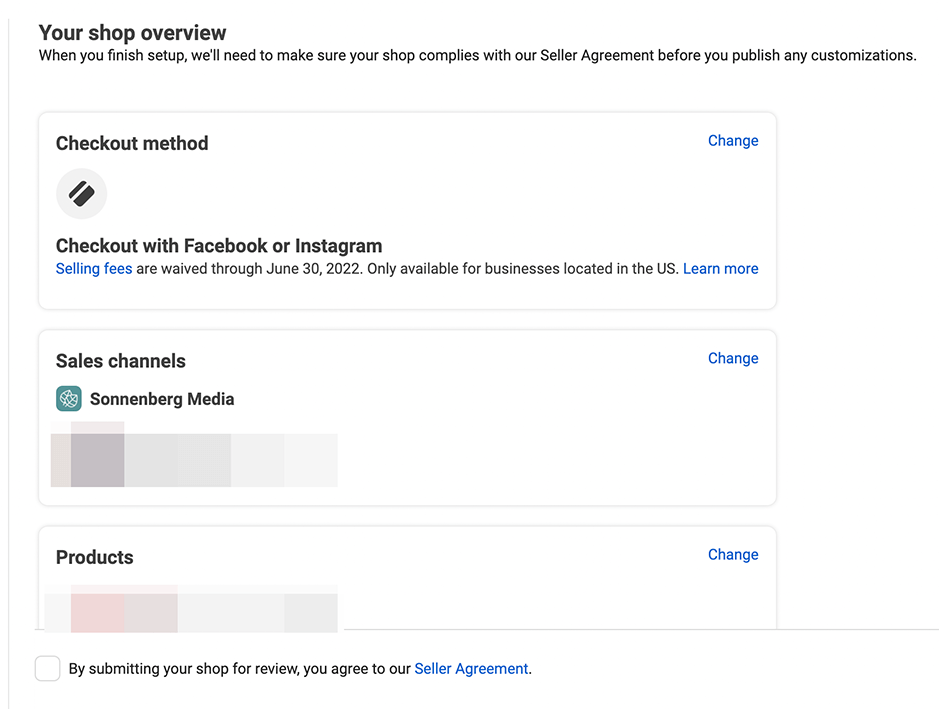
Når du er klar, klikker du på Fullfør oppsett-knappen for å sende inn butikken din for vurdering. Det er fortsatt noen flere trinn å ta før du kan begynne å selge, men å klikke på denne knappen fullfører butikkoppsettprosessen.
#2: Rediger eller lag en katalog for butikken din
Gå tilbake til Commerce Manager og naviger til Business Managerens eiendeler. Finn katalogen du opprettet under butikkoppsett, og klikk for å endre den.

Legg til varer i butikken din
Klikk på den grå Legg til varer-knappen for å komme i gang med å plassere varelager i butikken din. Commerce Manager tilbyr fire alternativer for å legge til elementer:
Opplev markedsføringsverden for sosiale medier uten å reise

Tenk deg å lære av verdens beste profesjonelle innen sosial markedsføring uten å måtte forlate hjemmet eller kontoret.
Delta på Social Media Marketing World virtuelt med en On-Demand-billett. Se alle øktene, keynotes og workshops når og hvor du vil! Du vil gå unna med ekte forretningsbyggende ideer uten å måtte forholde deg til stress eller reisekostnader.
KLIKK FOR Å LÆRE MERHåndbok: Skriv inn elementer én etter én. Last opp et bilde og skriv deretter inn en tittel, beskrivelse, nettsidelink og pris. Gjenta for hver vare i beholdningen din.
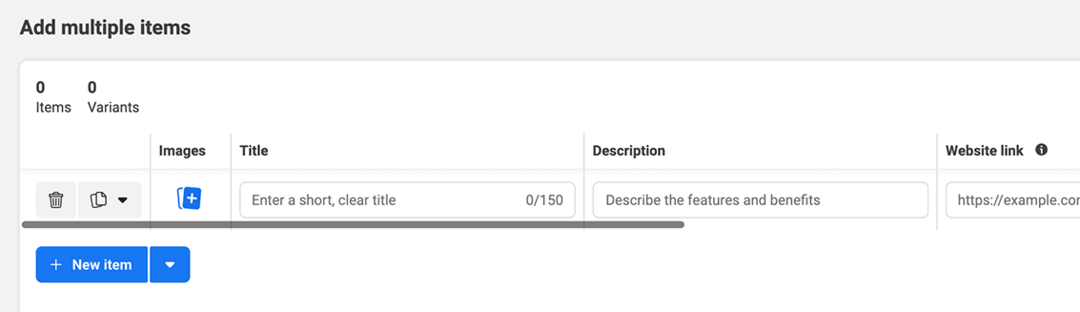
Datafeed: Koble et regneark eller annen datastrøm til butikken din. Med dette alternativet kan du bruke et tredjepartsverktøy som Google Sheets eller Excel til å administrere beholdning. Hver gang du vil oppdatere elementer eller tilgjengelighet, kan du laste opp en ny fil for å oppdatere alt på en gang.
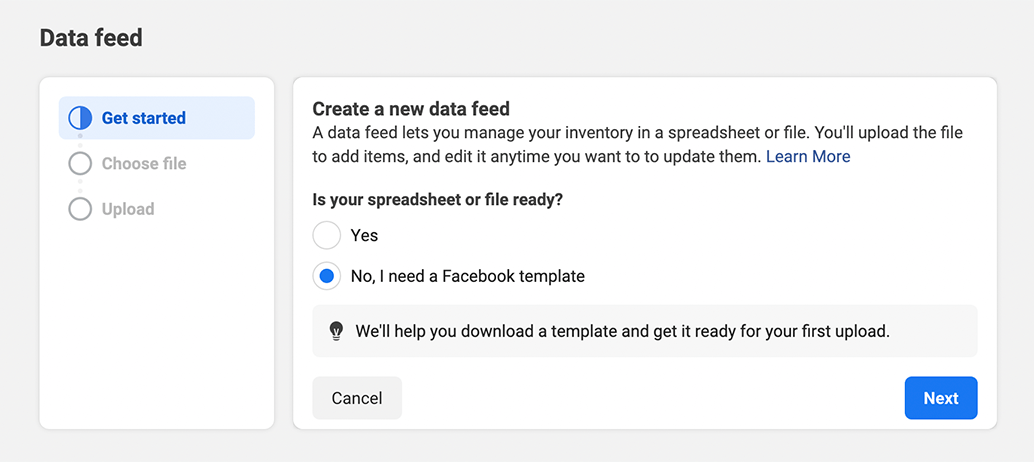
Partnerplattform: Koble katalogen din til en tredjeparts e-handelsplattform som Shopify eller BigCommerce. Dette alternativet synkroniserer butikken din med e-handelssiden din slik at beholdningen oppdateres automatisk. Hvis du har mye inventar eller varer endres ofte, er dette alternativet det mest effektive.
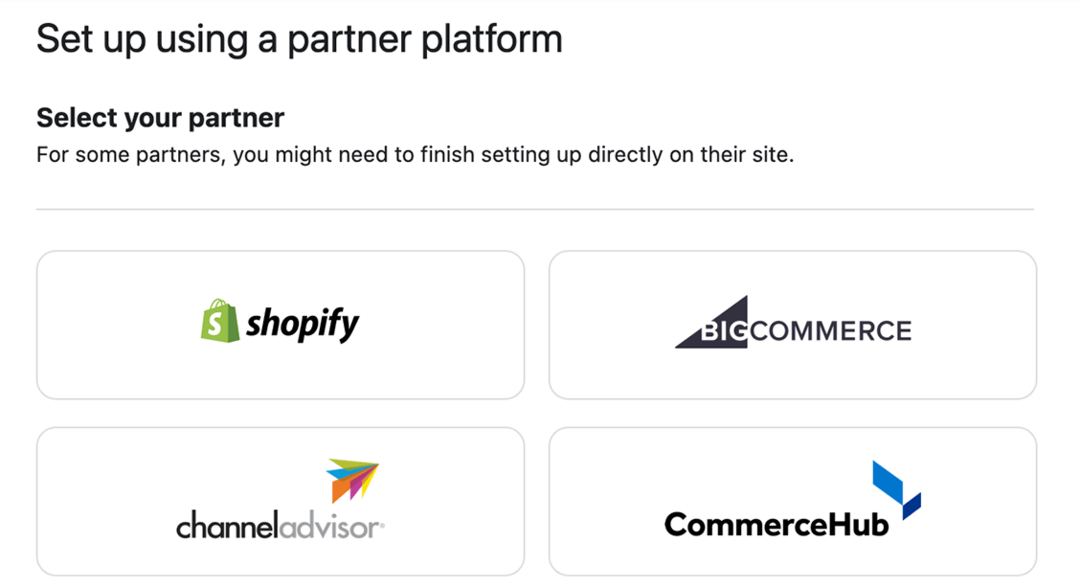
Pixel: La din Facebook-piksel fylle ut og administrere katalogen din. Sørg for at mikrodata er aktivert for pikselen din slik at den kan oppdatere katalogen din automatisk.
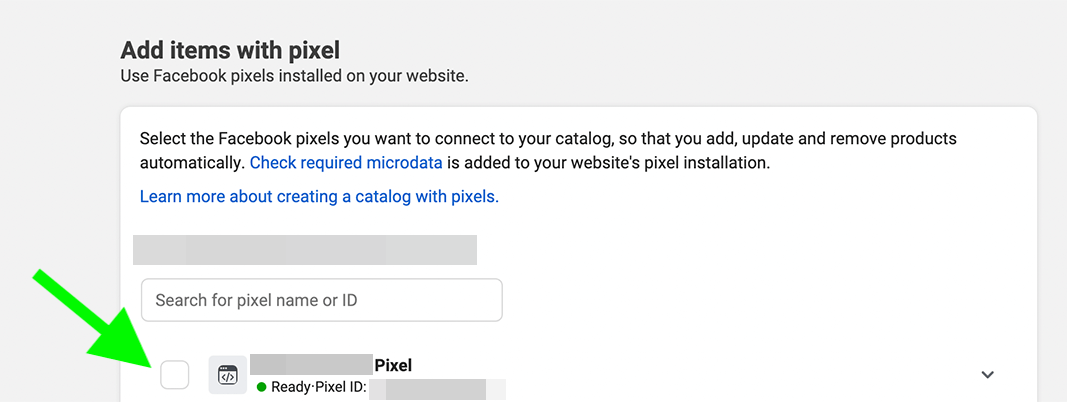
Opprett samlinger
Hvis bedriften din har en relativt liten produktlinje, kan du vise hele katalogen som den er i Facebook-butikken din. Hvis du har et stort lager eller flere forskjellige typer produkter, kan katalogen din være overveldende å bla gjennom. Samlinger kan hjelpe med organisering.
For å opprette en samling, åpne butikken din i Commerce Manager. Klikk på Legg til ny-knappen og velg Samling. Legg til varene du vil vise og lagre samlingen for å vise den i butikken din.
Tilpass og publiser butikken din
Før du publiserer butikken din, kan du tilpasse utseendet og sørge for at den passer til merkevaren din. Gå til Butikker-fanen i Commerce Manager og klikk på Layout. Velg deretter en utvalgt samling og endre fargene på knappene.
Nå er du klar til å publisere butikken din i Commerce Manager. På oversiktsfanen klikker du på den blå Publiser Butikk-knappen for å begynne å selge.
#3: 3 måter å selge med butikker på Facebook og Instagram
Når du har fullført butikkoppsettprosessen, kan du begynne å selge på Facebook og Instagram. La oss se på organiske og betalte taktikker for salg med butikker.
Selg via Shop-fanen
Etter at du har publisert butikken din, kan kunder få tilgang til den fra Facebook-siden eller Instagram-profilen din. Når de klikker på knappen for handlingsfremmende oppfordringer i butikk (CTA), kan de bla gjennom samlingene dine eller se spesifikke produkter for mer informasjon.
Avhengig av betalingsalternativet du valgte, kan kunder enten sjekke ut umiddelbart på Facebook eller Instagram eller klikke seg videre til nettstedet ditt, hvor de kan fullføre et kjøp. Butikken din kan også ha rabatter og salgspriser for å stimulere til kjøp.
Fluffnest Instagram-butikken på bildet nedenfor har for eksempel et utvalg plysjleker og skrivesaker, hvorav mange er tilgjengelige til en rabattert pris. Kunder kan trykke på et hvilket som helst element for å se detaljer, lagre det på en privat ønskeliste eller dele det via en direktemelding (DM). Kunder kan også trykke for å se og kjøpe en hvilken som helst vare på selskapets nettside.
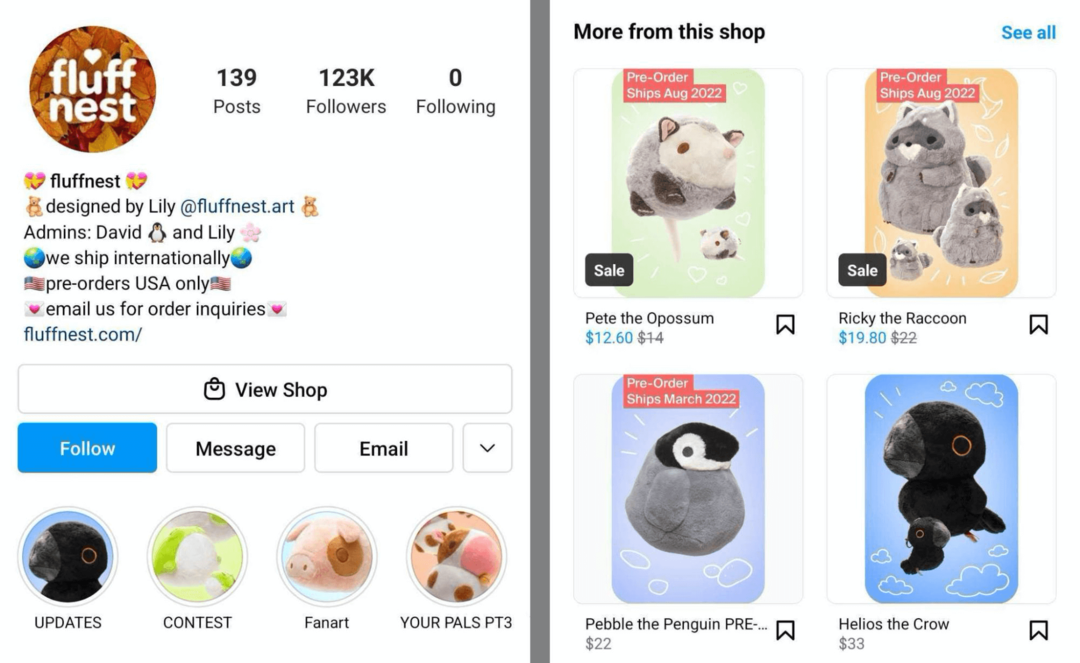
Lag kjøpbart innhold på Facebook og Instagram
Du kan også inkludere varelageret fra butikken din i Facebook- og Instagram-innholdet ditt. Her er noen måter å lage kjøpbart innhold på:
Feed innlegg
Lag et nytt Facebook- eller Instagram-innlegg og legg til et bilde eller en video. På Facebook trykker du på handleposeikonet, og på Instagram trykker du på Merk produkter. Velg deretter elementene du vil merke. Facebook anbefaler å merke ikke mer enn fem produkter per innlegg.
Ekologik Facebook-innlegget nedenfor inkluderer for eksempel kjøpbare produkter. Kunder kan klikke på taggen i nedre venstre hjørne for å se og kjøpe produkter. De kan også klikke på produktetikettene på individuelle bilder for å besøke spesifikke varedetaljsider.
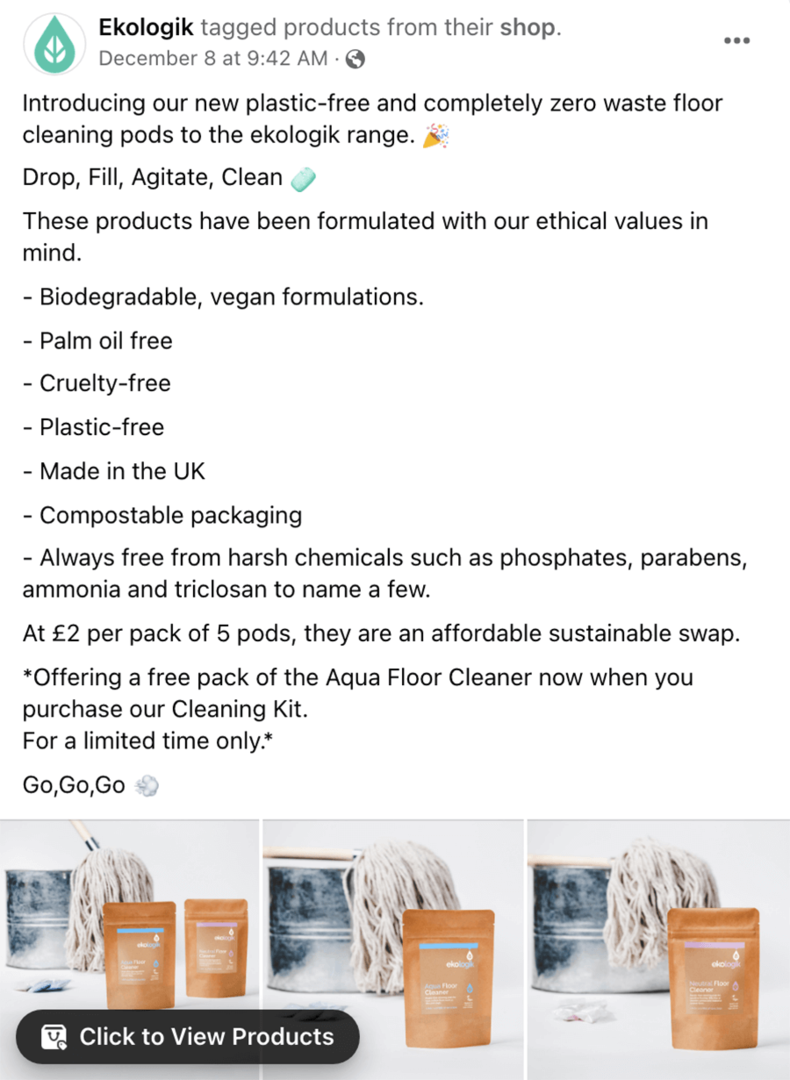
Instagram-historier
Legg ut en ny Instagram-historie og åpne klistremerkebrettet for å velge shoppingklistremerket. Velg produktet, samlingen eller butikkfronten du vil merke. Trykk på klistremerket for å justere stilen og endre plasseringen før du deler.
Live Shopping
Før du er vertskap for et live shoppingarrangement på Facebook, må du opprette en produktspilleliste i Commerce Manager. Klikk på Kampanjer-fanen og naviger til Live Shopping. Deretter oppretter du en ny spilleliste og legger til produktene i den rekkefølgen du planlegger å diskutere dem. Du kan gå live med en gang eller lagre spillelisten til du er klar.
Du trenger ikke en produktspilleliste for å være vertskap for et live shoppingarrangement på Instagram, siden du kan legge til produkter i livestreamen din øyeblikk før du starter. Du trenger imidlertid Instagram-kassen aktivert for å bruke funksjoner for live shopping.
Kjør katalogsalgsannonser
Du er ikke begrenset til å bruke produktkatalogen din for organisk innhold. Du kan også bruke kataloger og samlinger med Instagram- og Facebook-annonser.
For å komme i gang, åpne Facebook Ads Manager og lag en kampanje med Katalog Salgsmål. På kampanjenivå velger du katalogen du vil annonsere for. På annonsesettnivå velger du produktsettet du vil annonsere eller oppretter et nytt i Commerce Manager.

På annonsenivå kan du velge å bruke et karusellformat som viser produktene som mest sannsynlig vil engasjere publikum. For å legge til et nytt automatiseringsnivå, slå på alternativet Dynamiske formater og kreativitet, som kan optimalisere annonsen din ytterligere. Når du slår på denne funksjonen, kan Facebook Ads Manager levere den optimale kombinasjonen av reklame, format og destinasjon til alle potensielle kunder.
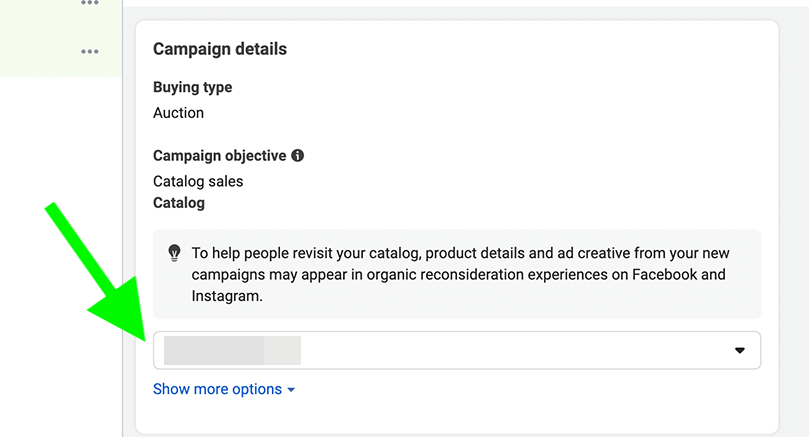
Merk også av for Spor nettstedhendelser på annonsenivå og bekreft at riktig piksel er valgt. For å spore hvilke annonser eller plasseringer som gir flest klikk og konverteringer, lag en URL-parameter. Velg dynamiske parametere for å be Facebook Ads Manager om å fylle ut feltene automatisk når du genererer sporingsdata.
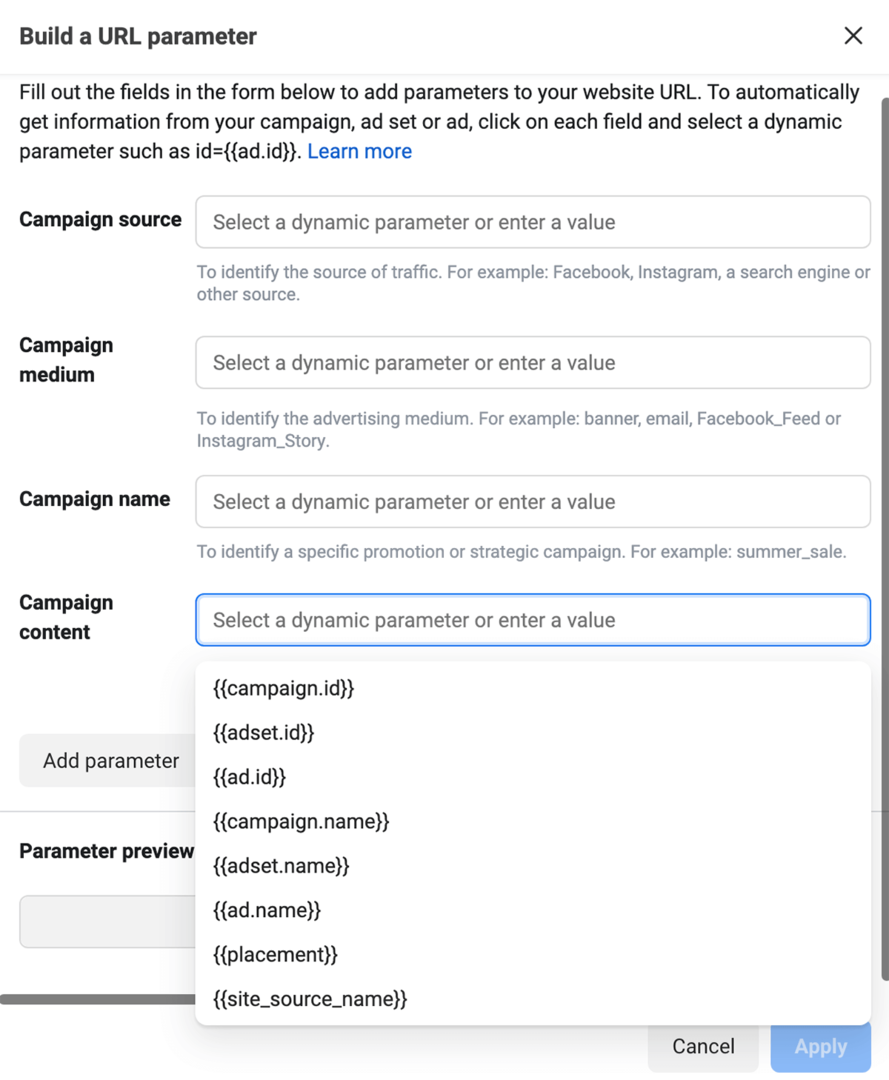
Konklusjon
Enten du vil selge produkter på Facebook, Instagram eller begge deler, er Facebook Shops et viktig verktøy for bedriften din. Fra å lansere en digital butikkfront til å lage kjøpbart innhold på sosiale medier, kan Facebook Shops hjelpe deg med å bygge virksomheten din og generere inntekter på Facebook og Instagram.
Få flere råd om markedsføring på Facebook og Instagram
- Velg riktig Facebook- og Instagram-kampanjemål for å nå målet ditt.
- Retarget annonser til engasjerte Instagram- og Facebook-fans.
Opplev verdens største sosiale mediekonferanse

Markedsføringstrening av høy kvalitet, handlingsrettede takeaways og fordelaktige forbindelser – det er bare en brøkdel av hva du kan forvente hos Social Media Marketing World! Bli med tusenvis av smarte markedsførere i solfylte San Diego denne våren og øke markedsføringen din.
🔥 Salget avsluttes tirsdag! 🔥
FÅ BILLETTER NÅ

